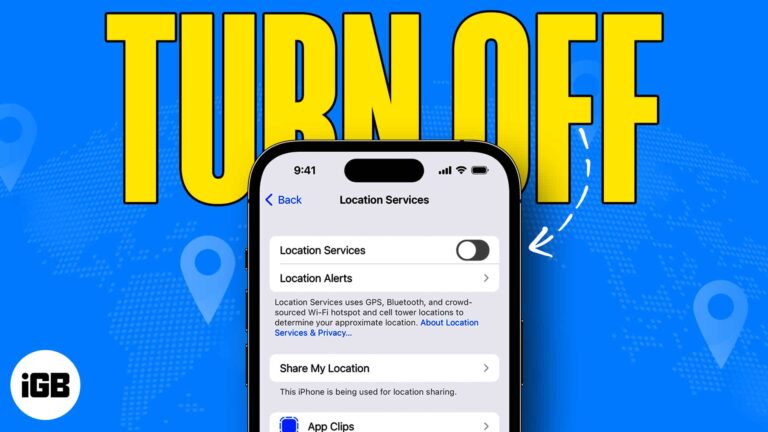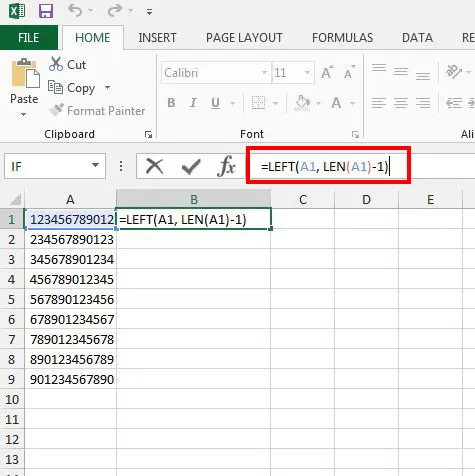Как установить Turbo C в Windows 11: пошаговое руководство для начинающих
Установка Turbo C в Windows 11 может показаться сложной задачей, но на самом деле это довольно просто. Всего за несколько шагов вы сможете запустить этот классический компилятор в своей современной системе. Следуйте этому руководству, чтобы настроить его в кратчайшие сроки.
Как установить Turbo C в Windows 11
В этом разделе вы узнаете подробные инструкции по установке Turbo C на компьютер с Windows 11. Мы поможем вам загрузить необходимые файлы, настроить установку и беспрепятственно запустить Turbo C.
Шаг 1: Загрузите Турбо C
Загрузите установщик Turbo C из надежного источника.
Во-первых, вам нужно найти надежный веб-сайт, чтобы загрузить установочный файл Turbo C. Убедитесь, что вы загружаете версию, совместимую с современными системами Windows, например Turbo C++ для Windows.
Программы для Windows, мобильные приложения, игры - ВСЁ БЕСПЛАТНО, в нашем закрытом телеграмм канале - Подписывайтесь:)
Шаг 2. Распакуйте ZIP-файл
Извлеките загруженный zip-файл в папку на своем компьютере.
Загруженный файл будет в сжатом формате, например zip. Щелкните файл правой кнопкой мыши и выберите «Извлечь все», чтобы разархивировать его содержимое в папку по вашему выбору.
Шаг 3. Запустите установочный файл
Найдите и дважды щелкните файл setup.exe, чтобы начать установку.
Перейдите в извлеченную папку и найдите файл setup.exe. Дважды щелкните, чтобы запустить установщик. Следуйте инструкциям на экране, чтобы завершить настройку.
Шаг 4. Настройте DOSBox
Загрузите и установите DOSBox, затем настройте его для запуска Turbo C.
DOSBox — это эмулятор, позволяющий запускать старые приложения DOS в современных системах. Загрузите DOSBox с официального сайта, установите его и настройте, отредактировав файл конфигурации DOSBox, чтобы смонтировать каталог Turbo C.
Шаг 5: Запустите Турбо C
Откройте DOSBox и используйте его для запуска Turbo C.
Откройте DOSBox и перейдите в каталог Turbo C, который вы смонтировали ранее. Введите команду для запуска Turbo C, обычно что-то вроде «TC.EXE». Теперь среда Turbo C IDE должна открыться и готова приступить к написанию кода.
После выполнения этих шагов Turbo C должен быть установлен и запущен в вашей системе Windows 11. Теперь вы готовы начать писать и компилировать программы на языке C, как в старые добрые времена!
Советы по установке Turbo C в Windows 11
- Проверьте совместимость системы: убедитесь, что ваша версия Turbo C совместима с Windows 11.
- Используйте надежные источники: Загрузите Turbo C с надежных веб-сайтов, чтобы избежать вредоносного ПО.
- Настройте DOSBox правильно: Правильная настройка DOSBox имеет решающее значение для бесперебойной работы Turbo C.
- Часто сохраняйте свою работу: Turbo C может быть немного нестабильным в современных системах. Чаще сохраняйте свою работу, чтобы не потерять прогресс.
- Изучите команды DOS: Ознакомьтесь с основными командами DOS для навигации по каталогам и без проблем запускайте Turbo C.
Часто задаваемые вопросы
Нужен ли мне DOSBox для запуска Turbo C в Windows 11?
Да, DOSBox необходим, поскольку Turbo C был разработан для DOS, а DOSBox эмулирует среду DOS в современных системах Windows.
Могу ли я использовать любую версию Turbo C в Windows 11?
Лучше всего использовать Turbo C++ для Windows или другие версии, специально разработанные для работы с современными операционными системами.
Где я могу безопасно скачать Turbo C?
Вы можете загрузить Turbo C с образовательных веб-сайтов или из репозиториев, предоставляющих программное обеспечение для учебных целей. Всегда проверяйте отзывы и убедитесь, что сайт заслуживает доверия.
Что делать, если Turbo C не запускается?
Проверьте файл конфигурации DOSBox на наличие ошибок. Убедитесь, что каталог Turbo C правильно смонтирован и что вы используете правильное имя исполняемого файла.
Является ли Turbo C лучшим выбором для изучения программирования на C сегодня?
Turbo C является классическим, но существуют более современные компиляторы, такие как Code::Blocks или Visual Studio Code, которые предлагают лучшие функции и поддержку Windows 11.
Краткое описание шагов
- Загрузите установщик Turbo C из надежного источника.
- Распакуйте загруженный zip-файл.
- Запустите файл setup.exe.
- Загрузите и установите DOSBox, затем настройте его.
- Откройте DOSBox и запустите Turbo C.
Заключение
Установка Turbo C в Windows 11 может показаться погружением в машину времени, но с этими шагами это очень просто. Хотя Turbo C имеет свое ностальгическое очарование, не забывайте, что инструменты программирования значительно изменились. Если у вас возникнут какие-либо сбои, вернитесь к шагам или попробуйте новые IDE, которые могут сделать ваш процесс кодирования более плавным.
Независимо от того, являетесь ли вы студентом, вспоминающим ранние дни программирования, или вам просто интересно изучить, знание того, как установить Turbo C, может быть интересным и познавательным занятием. Помните, что цель — улучшить ваши навыки программирования, поэтому не стесняйтесь экспериментировать с разными компиляторами и находить тот, который подходит вам лучше всего. Приятного кодирования!
Программы для Windows, мобильные приложения, игры - ВСЁ БЕСПЛАТНО, в нашем закрытом телеграмм канале - Подписывайтесь:)